Bod je poměrně složitý grafický prvek. Skládá se totiž ze tří grafických prvků, které se mohou chovat poměrně samostatně, viz Způsob zobrazení bodů v grafice. Tomu odpovídá i poněkud složitější logika pro editaci údajů bodu.
Aby bylo možné bod nebo více bodů v kresbě editovat, je nutné je vybrat, viz Výběry grafických prvků. Zde je právě nutné pochopit logiku práce s body v závislosti na informacích uvedených v kapitole Způsob zobrazení bodů v grafice. Záleží tedy i na tom, zda je zapnut reálný nebo nereálný režim, viz Reálný a nereálný režim.
V případě nereálného režimu se bod chová jako jeden grafický prvek, pokud je v tomto režimu vybrán, je vybrán jen vlastní bod bez textů reprezentujích číslo bodu a výškovou kótu. Zobrazené číslo bodu a výšková kóta jsou v tomto režimu jen zobrazené vlastnosti bodu, ale nejedná se o samostatné grafické prvky a nelze tedy v tomto režimu s nimi samostatně pracovat. Text čísla bodu a výškové kóty, který je vidět v reálném režimu, je v tomto režimu skryt.
Při výběru bodů se tedy v tomto případě zvýrazní bílou barvou nejenom značka polohy bodu, ale i číslo bodu a výšková kóta (pokud není jejich zobrazování vypnuto). Takže pokud se v nereálném režimu změní vybraným bodům barva, změní se barva značky označující polohu bodu, čísla bodu i výškové kóty.
V reálném režimu lze vybrat všechny tři součásti bodu samostatně. Samostatně jim tedy lze měnit barvu i vrstvu. U textů čísla bodu a výškové kóty lze měnit i velikost a typ fontu. Dokonce lze i změnit vlastní text, jeho změna však zůstane zachována pouze do příští změny stylu zobrazení tohoto textu. Například po zapnutí/vypnutí zobrazení čísla bodu s náčrtem, se texty znovu generují přímo z vlastního objektu bodu. Změna textu čísla bodu (např. uzavření čísla bodu do závorky) je tedy jen dočasná, nejpozději při příštím otevření výkresu ze souboru na disku se číslo bodu vrátí do základní podoby. To samé platí i o výškové kótě, tam k novému vygenerování textu výškové kóty dojde například při změně počtu desetinných míst.
Mazání bodu
Při spuštění funkce pro obecné mazání grafických prvků se ihned objeví dialog, který obsahuje přepínač, zda při smazání bodu v grafické části se má také smazat bod v seznamu souřadnic. Často je totiž bod opravdu zapotřebí zrušit jen ve výkresu. Tato vazba je celkem jasná. Ale jak je to s oněmi třemi grafickými prvky bodu?
V nereálném režimu je to jednoduché, vždy se smažou všechny tři prvky: bod, text čísla bodu i výškové kóty.
V reálném režimu je to trochu složitější. Při mazaní značky polohy bodu se smaže také celý bod včetně čísla bodu a výškové kóty. Ale v případě samostaného smazání textu čísla bodu nebo výškové kóty zůstanou zbylé prvky bodu zachovány. Pozor, smazání textu je v tomto případě trvalé, neobjeví se ani po novém vložení bodu z výpočetní části. V takovém případě je nutné nejdříve bod v grafické části smazat a pak znovu vložit z výpočetní části. V nereálném režimu však budou texty vidět stále.
Jinak pro editaci bodů samozřejmě platí všechna obecná pravidla uvedená v kapitole Editace prvků. Při editaci jednoho bodu se objeví následující dialog:
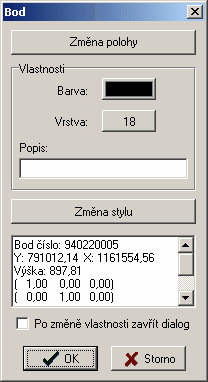
Změna polohy je oproti DOS verzi nyní umožněna.